随着时间的推移,电脑的性能逐渐下降,系统常常会出现各种问题。这时候,重装系统是一个解决问题的有效方法。本文将为大家介绍如何在笔记本上重新安装win7系统,让电脑焕然一新。

一:备份重要数据和文件
在重装系统之前,首先需要备份重要的数据和文件,以免丢失。可以使用U盘、移动硬盘或者云存储来存储这些文件。
二:准备系统安装盘或启动盘
在进行系统重装之前,需要准备一个win7系统的安装盘或启动盘。可以通过官方渠道下载win7系统的ISO镜像文件,并使用工具将其制作成启动盘。
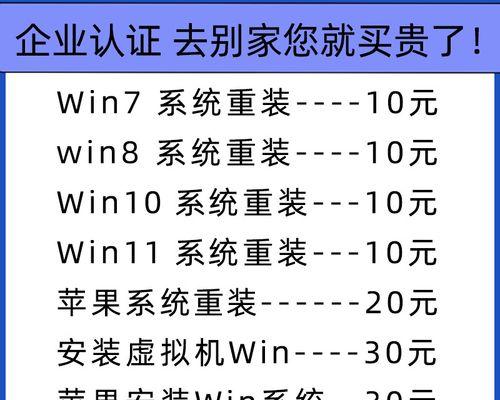
三:设置BIOS启动项
重启电脑并进入BIOS界面,找到启动项设置,将启动顺序调整为光驱或者U盘优先。保存设置并重新启动电脑。
四:开始安装
重新启动后,电脑会自动从光驱或U盘启动,进入安装界面。按照界面提示,选择语言、时间和货币格式等设置,然后点击“下一步”继续。
五:接受许可协议
在安装过程中,会弹出许可协议窗口,仔细阅读后点击“接受”,然后点击“下一步”继续安装。

六:选择安装类型
在安装类型界面,选择“自定义(高级)”选项,这样可以进行分区和格式化硬盘。
七:分区与格式化
选择要安装系统的硬盘,点击“高级”按钮,可以对分区进行设置。一般情况下,建议将整个硬盘清空并创建一个新的分区进行安装。
八:系统安装
选择好分区后,点击“下一步”开始系统的安装。安装过程可能需要一段时间,请耐心等待。
九:设置个人信息
系统安装完成后,会要求设置个人信息,包括用户名、密码等。输入完毕后,点击“下一步”继续。
十:更新系统
安装完成后,系统会自动进行一些必要的更新操作。可以选择立即更新或稍后再进行更新。
十一:安装驱动程序
系统更新完成后,需要手动安装一些硬件驱动程序,以保证电脑的正常运行。可以从厂商官网下载并安装相应的驱动程序。
十二:安装常用软件
驱动程序安装完成后,还需要安装一些常用软件,如浏览器、办公软件等。可以根据个人需求选择并安装。
十三:恢复备份数据
完成系统和软件的安装后,可以将之前备份的数据和文件恢复到电脑上,以保留重要的信息。
十四:系统优化设置
重装完系统后,还可以进行一些系统优化设置,如清理垃圾文件、优化启动项、设置电源管理等,以提升电脑性能。
十五:
通过本文的教程,相信大家已经掌握了如何在笔记本上重新安装win7系统的方法。重装系统能够解决很多问题,让电脑重新焕发活力。希望本文对大家有所帮助。


